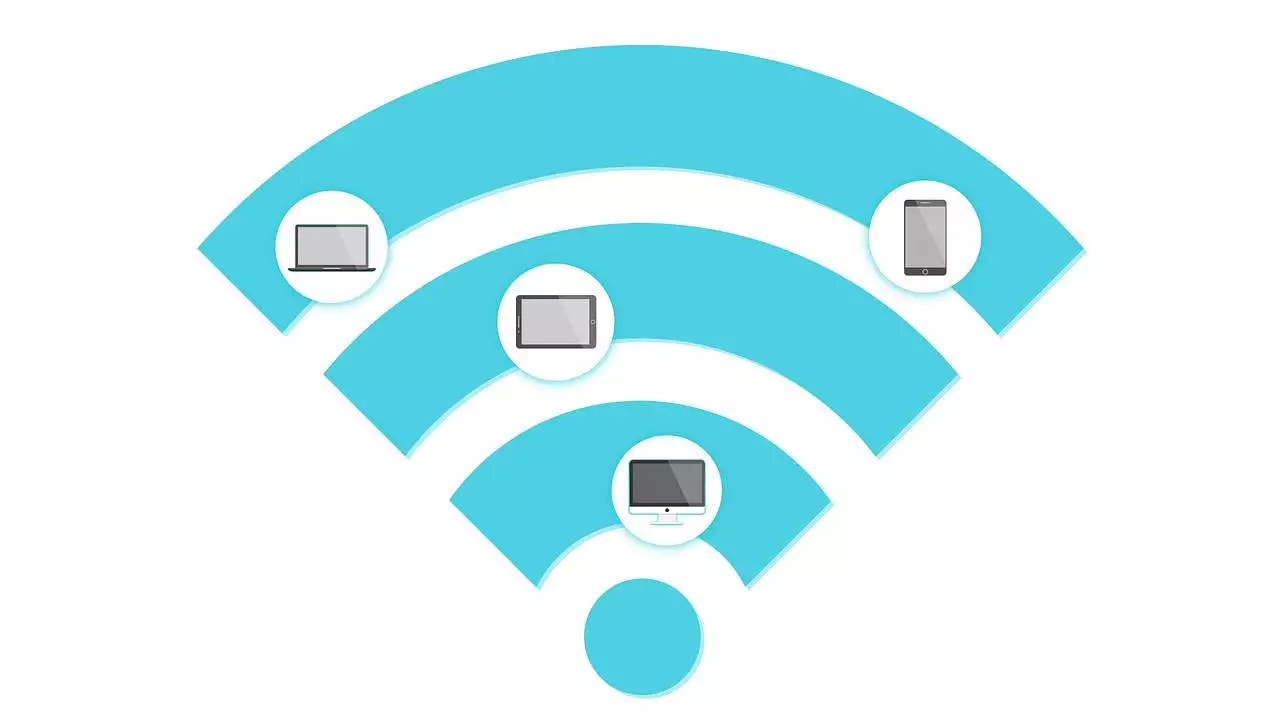Dobry gospodarz nie obciąża zbędnie pamięci swoich gości.
Problem z hasłem
Jeśli gościmy kogoś w swoim domu lub firmie i chcemy udostępnić Wi-Fi rodzinie czy współpracownikom to wyjaśnianie, do której sieci się przyłączyć i wpisywanie hasła (jeśli oczywiście je pamiętasz) może być nużące. Tymczasem jest o wiele prostszy sposób na zapewnienie gościom łączności Wi-Fi. Owszem, jeśli twój router oferuje opcję utworzenia sieci dla gości to jest to naprawdę godne rozważenia rozwiązanie ponieważ pomaga utrzymać Twoją „podstawową” sieć Wi-Fi w odseparowaniu a więc bezpieczniejszą. Ale tu znowu mamy do czynienia z hasłem, które powinieneś podać swoim gościom. Zobaczmy jak inaczej, szybko i łatwo, udostępnić Wi-Fi na różnych urządzeniach.
Jak udostępnić Wi-Fi na iPhonie, iPadzie lub Macu?
Udostępnianie haseł Wi-Fi między urządzeniami Apple jest bardzo łatwe, ale odwiedzający musi być dodany do Twoich Kontaktów - i na odwrót. Gdy już znajdziecie się na swoich listach kontaktów, upewnij się, że iPhone'y działają w systemie iOS 11 lub nowszym, komputery Mac w systemie macOS High Sierra lub nowszym, a iPady w systemie iPadOS. Oto jak się wówczas podzielić dostępem do sieci:
- Włącz Wi-Fi i Bluetooth na obu urządzeniach, upewnij się, że osobisty hotspot jest wyłączony i upewnij się, że urządzenie gościa jest odblokowane i znajduje się w pobliżu.
- Twoje urządzenie powinno być połączone z siecią Wi-Fi, którą chcesz udostępnić (połącz się więc z siecią dla gości, jeśli taką udostępniasz).
- Poproś gościa, aby wybrał Twoją sieć Wi-Fi z listy dostępnych opcji na swoim urządzeniu.
- Na urządzeniu pojawi się wyskakujący komunikat z pytaniem, czy chcesz udostępnić swoje hasło Wi-Fi.
- Wybierz opcję Udostępnij hasło.

Jak udostępnić Wi-Fi na Androidzie
Na urządzeniach z Androidem aby udostępnić połączenie Wi-Fi możesz użyć kodu QR, pod warunkiem, że dane telefony lub tablety mają system Android 10 lub nowszy. Oto jak:
- Upewnij się, że urządzenie jest połączone z siecią Wi-Fi, którą chcesz udostępnić, i przejdź do opcji Ustawienia, Sieć i Internet (w zależności od urządzenia może to być też nazwane Połączenia), a następnie do Wi-Fi.
- Stuknij w kółko zębate obok sieci Wi-Fi.
- Wybierz ikonę Udostępnij po prawej stronie, a na ekranie powinien pojawić się kod QR (może być konieczne uwierzytelnienie tej akcji).
- Poproś swojego gościa o zeskanowanie kodu QR. Możesz skanować kody QR za pomocą zwykłej aplikacji aparatu na większości telefonów, w tym na iPhone’ach. Jeśli Twój gość ma telefon z Androidem, niech na swoim urządzeniu wybierze Ustawienia, Połączenia (lub Sieć i Internet, zresztą nazewnictwo może być naprawdę różne), a następnie Wi-Fi. Poproś go aby przewinął w dół by znaleźć miejsce, w którym jest napisane Dodaj sieć; obok niego będzie ikona kodu QR. Kliknij ją i będzie można zeskanować kod.
- Skanowanie kodu powinno automatycznie połączyć urządzenie do Twojej sieci Wi-Fi.
Windows w tyle
Firma Microsoft umożliwiała automatyczne udostępnianie danych Wi-Fi kontaktom za pośrednictwem czegoś, co nazywało się Wi-Fi Sense, ale to rozwiązanie trafiło już do lamusa ze względu na obawy dotyczące bezpieczeństwa. Niestety nie ma teraz szybkiego i łatwego sposobu na udostępnienie hasła Wi-Fi z urządzenia z systemem Windows.